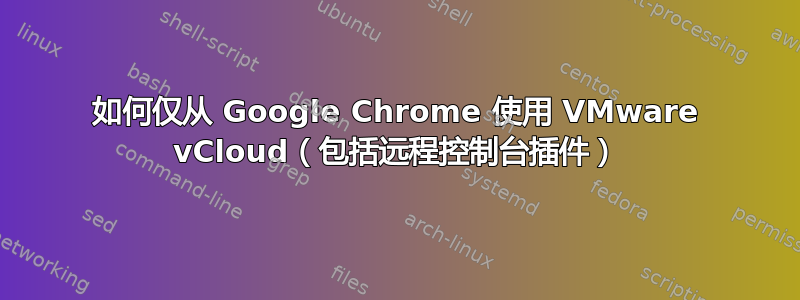
有没有什么方法/解决方法可以使用 vCloud 远程控制台插件,也可以使用较新版本的 Google Chrome?
我了解到远程控制台插件在 Google Chrome 上暂时无法使用: https://kb.vmware.com/selfservice/microsites/search.do?language=en_US&cmd=displayKC&externalId=2088744
我收到的错误是 VMRC 插件未安装,尽管它肯定已安装并且仅在 IE 上使用时可以工作。
在此之后,我寻找了一种解决方法,以便我仍然可以完全依赖 Chrome,包括 vCloud。我尝试了以下方法:
找到了一个名为伊泰布,我至少成功启动了 vApp 管理视图
尝试从 vApp 管理视图(通过 Google Chrome 中的 ietab 插件打开)在新的 IE 窗口/实例中启动/弹出远程控制台插件
安装了不同版本的 IE 和 Chrome => 没有成功
尝试了 IE 的不同兼容模式设置 => 没有成功
答案1
经过几个小时的挖掘,我找到了一种使其发挥作用的方法。
就我的情况而言,以下步骤是必要的:
从 Chrome 网上应用店向 Google Chrome 添加 IE Tab 插件https://chrome.google.com/webstore/detail/ie-tab/hehijbfgiekmjfkfjpbkbammjbdenadd
通过地址栏左侧的快捷按钮打开插件并下载+安装必要的可执行文件
再次按下插件快捷按钮,在正常地址栏下方,在新的下层地址栏左侧,按下带有工具图标的按钮
在“常规选项”部分中,选中前 3 个复选框(启用自动 URL,使用 Chrome 打开弹出窗口和显示弹出窗口时使用完整窗口) 如果您仍想从 Chrome 弹出原始的基于 IE 的远程控制台窗口,请不要选中“使用 Chrome 打开弹出窗口”
在“自动 URL”部分中,在末尾添加带有 asterix-wildcard 的 vCloud-URL(例如https://vcloud.your-domain.com/*)。在同一节中,您可以添加其他 IE-URL,如 Sharepoint-link(以便能够像在 IE 下一样签出文档),或其他仅限 IE 的 URL(参见图片中的示例)。
在“IE 兼容模式”部分中,选择“IE 9 强制标准模式”
打开 vCloud-URL,它应该使用 IE Tridend 引擎在 Chrome 下打开(如果它没有使用插件自动打开,请按正常地址栏左侧的插件快捷按钮)
此外,远程控制台插件应在新的 Chrome 窗口中弹出,包括对选项卡式浏览的支持
正如前面所说,如果你愿意,可以从 Chrome 弹出原始的基于 IE 的远程控制台窗口(通过离开使用 Chrome 打开弹出窗口未勾选)
笔记:上述步骤在安装了 IE11 的 Windows 7 上运行良好;我还没有在其他设置上测试过。


